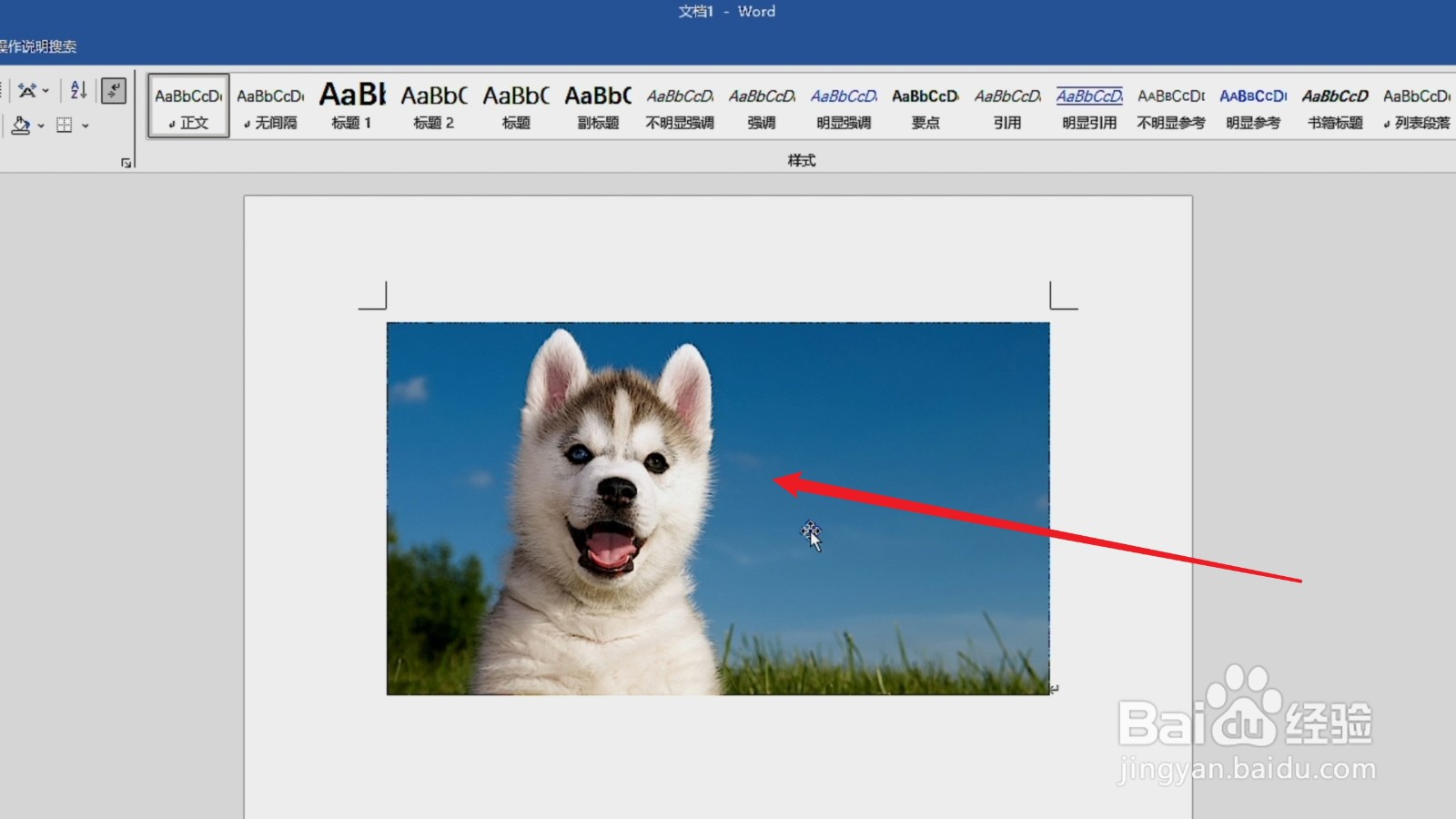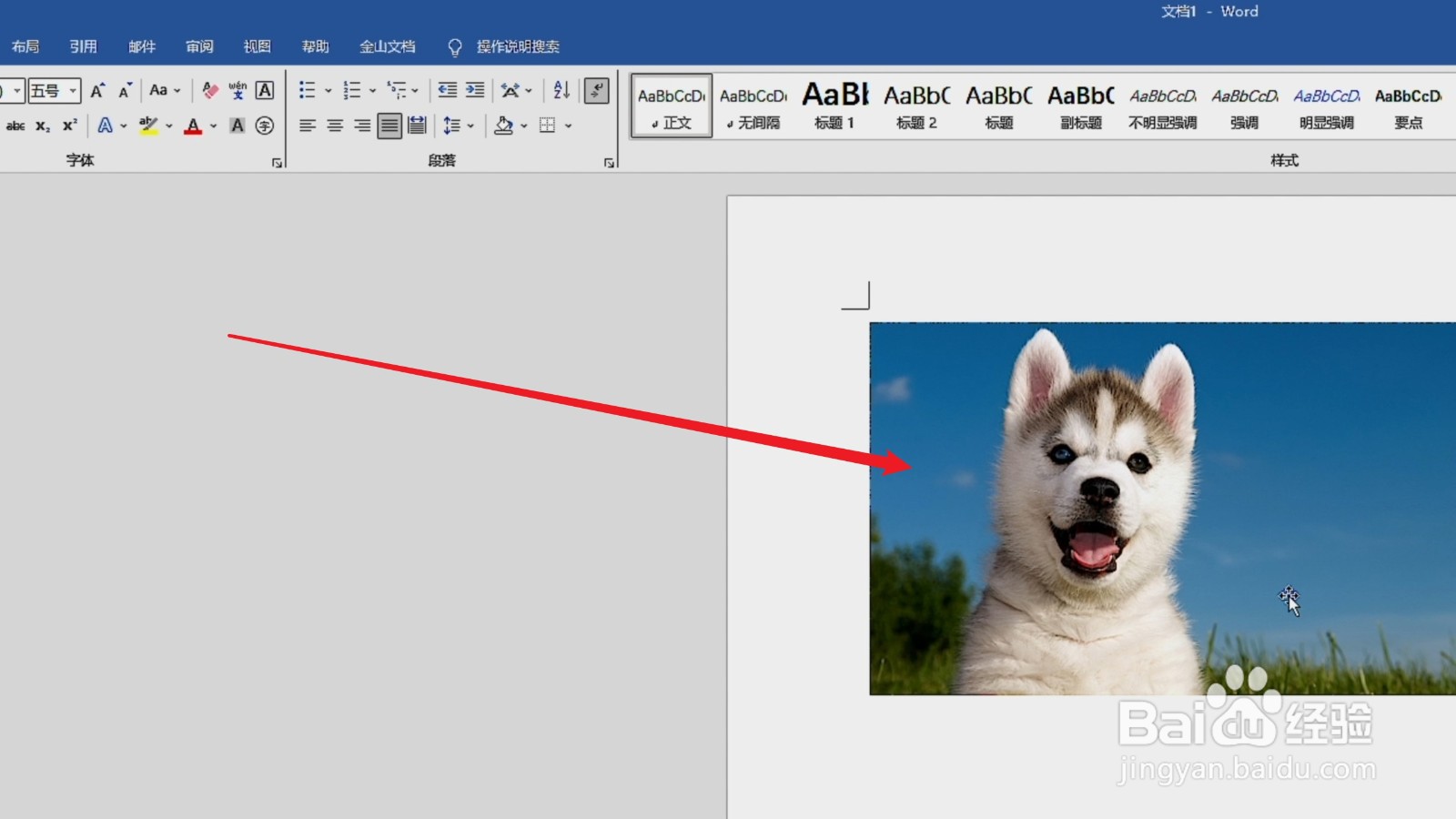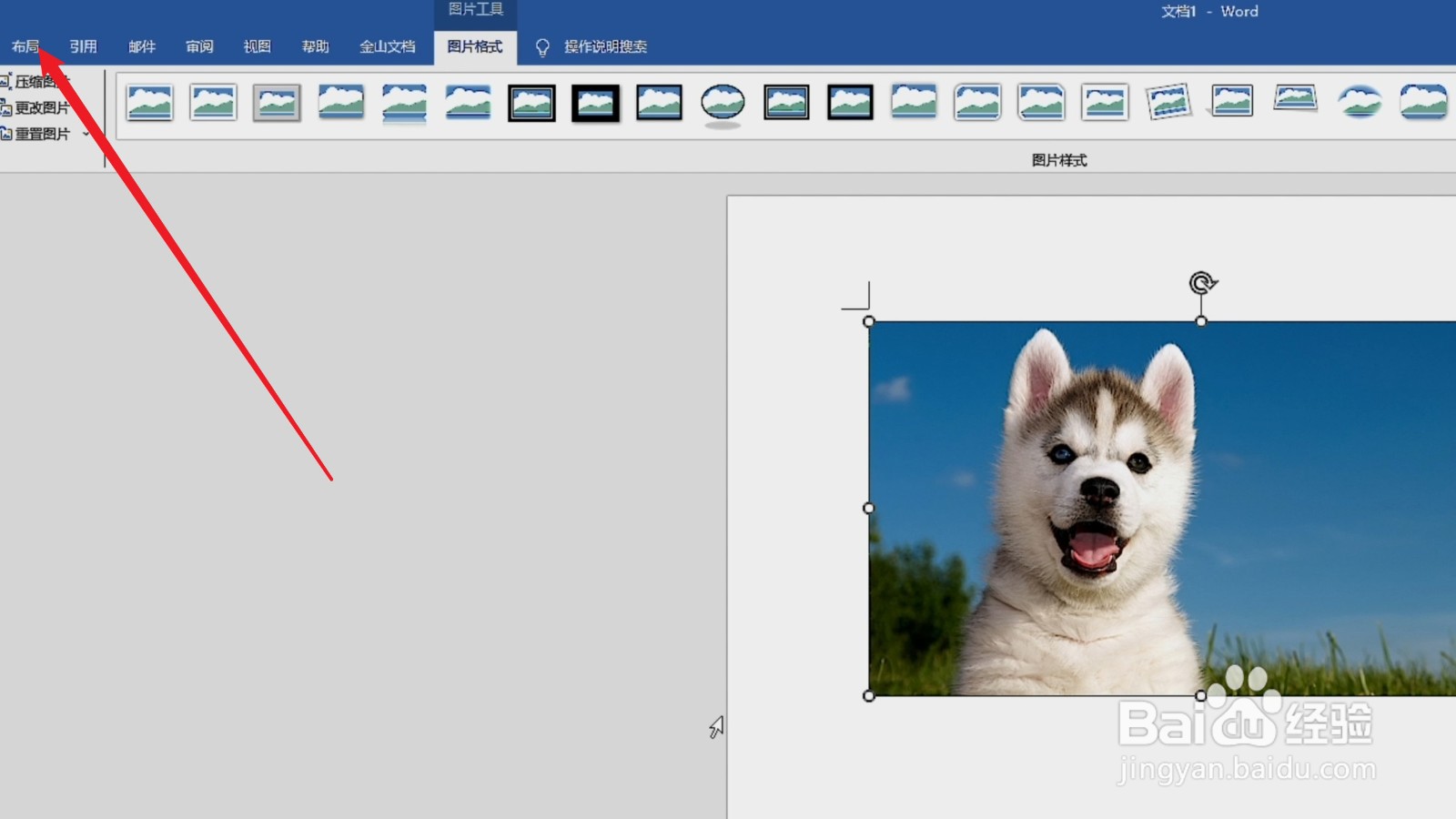word可以通过布局选项、图片格式、布局功能区等方法设置文字环绕方式,本答案介绍了以上提及到的所有方法,Windows和Mac操作一致,以下是Windows系统通过布局选项设置文字环绕方式的步骤说明:
工具/原料
华为MateBook 14s
Windows10
word14931.20132
布局选项设置环绕
1、点击图片在word中,找到需要设置环绕方式的图片,使用鼠标点击它。
2、点击布局选项在图片的右上角,可以看到布局选项按钮,点击展开它。
3、点击环绕方式在展开的下拉菜单中,选择需要的文字环绕方式,点击它即可。
图片格式设置环绕
1、点击图片在word中,找到需要设置环绕方式的图片,使用鼠标点击它。
2、点击图片格式在界面的最上方,找到“图片格式”选项,点击它进入新界面。
3、点击环绕文字在新界面里,点击展开“环绕文字”选项,选择需要的类型,点击它即可。
布局功能区设置环绕
1、点击图片在word中,找到需要设置环绕方式的图片,使用鼠标点击它。
2、点击布局在界面的最上方,找到“布局”选项,点击它进入布局功能区。
3、点击环绕文字在布局功能区中,点击展开“环绕文字”选项,选择需要的类型,点击它即可。